Файл: Курсовой проект "Исследование параметров радиотехнических цепей с использованием современных прикладных программных пакетов".docx
ВУЗ: Не указан
Категория: Не указан
Дисциплина: Не указана
Добавлен: 03.05.2024
Просмотров: 46
Скачиваний: 0
СОДЕРЖАНИЕ
Глава 1. Исследование электрических параметров простейшей
1.1. Теоретический расчёт схемы
1.2. Моделирование процесса работы схемы в программном пакете Multisim
1.3. Сравнительный анализ результатов теоретических расчётов и компьютерного моделирования
2.1. Исследование параметров напряжений в схеме
3.1. Исследование параметров напряжения в схеме с помощью осциллографа
3.2. Снятие амплитудно-частотных и фазо-частотных характеристик с помощью плоттера Боде.
3.3 Снятие амплитудно-частотных и фазо-частотных характеристик с помощью встроенного анализатора
Глава 4. Анализ работы электрических RC-цепей в программном пакете Multisim.
4.1. Исследование параметров напряжений на входе и выходе цепи
5.1. Начало работы с программой
5.3 Подключение и открытие словарей
7. Список используемых программ
- прямой вызов программы для чтения документа со сканера и получения результата сканирования в свой редактор;
- изменение регистра отдельных слов или выделенного текста;
- вызов электронных словарей других фирм для уточнения перевода слов;
- проверка правописания русского и английского текста;
- получение статистики обработки текста,
- использование встроенных средств электронной почты для пересылки документов и сообщений при работе в Windows for Workgroups.
5.1. Начало работы с программой
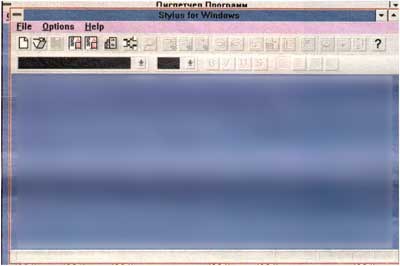
Рис. 5.1. Начальное меню Stylus
Помимо традиционных удобств, предоставляемых Windows, собственные возможности пакета позволяют использовать различные режимы перевода - пофрагментарный (диалоговый), командный и фоновый; работать с очередью переводимых документов; переводить документы, подготовленные с помощью различных текстовых процессоров; подключать специализированные предметные и пользовательские словари, просматривать список нераспознанных слов и вводить их в словарь непосредственно из этого списка; форматировать и редактировать исходный текст и текст перевода; вставлять графическую информацию в документ.
По окончании переноса файлов в рамках Program Manager создается группа Stylus for Windows, и в нее заносится пиктограмма Stylus. Система готова к работе. После запуска программы на экране появляется главное окно (рис. 1). Если в этом окне открыть документ, то добавятся дополнительные опции меню, и станут доступны кнопки панели управления (рис. 2). Компоненты главного окна Stylus по своему составу напоминают главные окна текстовых редакторов для среды Windows, например, Microsoft Word for Windows версия 2.0.
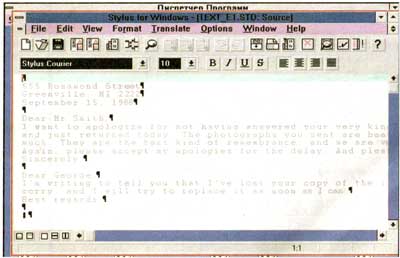
Рис. 5.2. Исходный документ и полное меню Stylus
Работа в системе основана на понятии Stylus-документа, который представляет собой совокупность исходного текста, его перевода, скрытой структуры, поддерживающей согласование исходного текста и текста перевода по параграфам, а также информация о словах и выражениях, помеченных как не требующих перевода, или словах, перевод которых не был найден в словарях. Пользователь, открыв существующий файл или создав новый документ, открывает и связанный с ним Stylus-документ (рис. 3). Эта концепция позволяет осуществлять интерактивное редактирование и перевод документа, то есть просматривать и видоизменять исходный текст и/или текст перевода, переводить исходный текст полностью или фрагментами, возвращаться к уже переведенным фрагментам, редактировать исходный текст или корректировать словари, после чего заново переводить отмеченные участки текста.
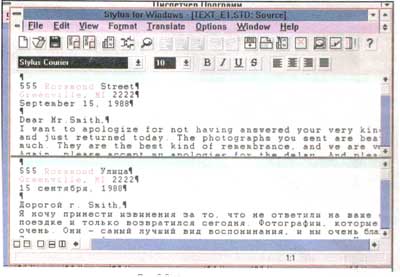
Рис. 5.3. Stylus-документ
Stylus можно работать с файлами в форматах большинства популярных текстовых редакторов. Кроме того, пакет располагает собственным мощным редактором, в котором можно создать документ и сохранить в любом из вышеописанных форматов.
Перевод в Stylus for Windows возможен в трех режимах: пофрагментном (диалоговом), командном и фоновом. В первом режиме перевод осуществляется по одному вводимому предложению. Помимо этого, можно переводить документ по параграфам, редактировать исходный текст и текст перевода в процессе работы, а также возвращаться и изменять переведенные фрагменты текста и получать затем новый перевод.
Фоновый режим удобен тем, что здесь возможен последовательный перевод нескольких документов - очереди, когда после перевода первого документа автоматически начинается перевод следующего. При этом во время выполнения перевода можно заниматься другими делами: работать со словарем, словарной статьей и так далее.
Если пользователю необходимо, чтобы в процессе перевода какие-то слова остались непереведенными и присутствовали в итоговом тексте в том же виде, что и в исходном, то можно предварительно создать список таких слов (Рис. 5.4.) После перевода они вносятся в список нераспознанных слов, которые можно добавить к пользовательскому словарю (и в дальнейшем осуществить перевод). Существует возможность запоминать этот список в текстовом файле для дальнейшего перевода.
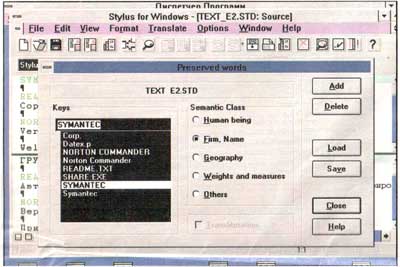
Рис. 5.4. Список слов, не подлежащих переводу
В программе-переводчике Stylus for Windows предусмотрена возможность создания специального пользовательского словаря. Таким образом, введя в созданный словарь сравнительно небльшое количество слов, можно настроить систему на перевод текстов конкретной тематики. У пользователя есть возможность на подключение специализированных предметных словарей (например, по информатике и программному обеспечению, деловой корреспонденции, аэрокосмической и нефтедобывающей промышленности), поставляемых отдельно.
5.2. Словарь Stylus
Словарь системы Stylus состоит из слов и словосочетаний. Под словом понимается цепочка букв от пробела до пробела, внутри слова допускается дефис. Все цепочки слов с пробелом внутри рассматриваются как словосочетания. Единицей словаря является словарная статья - специальная структура данных, в которой содержится информация о слове или словосочетании, необходимая для работы программы перевода. При работе с Stylus for Windows пользователь получает доступ именно к словарной статье (Рис. 5). Каждому слову входного языка в словаре системы может соответствовать одна или несколько словарных статей, в зависимости от языка, являющегося входным для данной версии системы. Словарная статья состоит из заголовка - слова или словосочетания на входном языке.
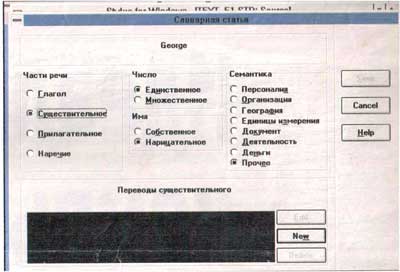
Рис.5.5 Словарная статья
В процессе перевода Stylus for Windows в поисках значения перевода просматривает сначала подключенные пользовательские и специализированные словари, которые находятся в соответствующем списке, а затем уже Генеральный Словарь. Он содержит слова и словосочетания по общеупотребительной лексике, имеет объем около 20 000 лексических единиц и не подлежит коррекции или дополнению.
Таковы основные возможности системы машинного перевода Stylus for Windows версии 2.01. Но главным критерием оценки подобных программ является, в конечном итоге, качество перевода.
Для пополнения словарного запаса системы Вы можете создавать собственные
пользовательские словари. Создание таких словарей дает наибольший эффект при переводе
значительных по объему текстов или множества небольших, но однотипных текстов. Если
специализированный словарь позволяет настраивать систему STYLUS предметную область
текст, то пользовательский словарь дает более тонкую настройку: на слова, характерные именно для данного текста (группы текстов). Имена файлов, в которых хранятся пользовательские словари, имеют расширение .UDC.
При работе с пользовательским словарем Вы можете:
• просмотреть его содержимое;
• внести в него новое слово или словосочетание (создать новую словарную статью);
• изменить существующую словарную статью;
• удалить словарную статью;
• скопировать словарную статью из специализированного или другого пользовательского
словаря;
• изменить и сохранить словарную статью из Генерального словаря;
• ввести дополнительную информацию о словаре (название, права копирования, пароль
зашиты и комментарий).
5.3 Подключение и открытие словарей
Чтобы ’'настроить" систему STYLUS на перевод конкретного текста, к системе подключаются
пользовательские и специализированные словари. Переводя текст, система STYLUS ищет
перевод слов сначала в подключенных словарях, а затем уже в Генеральном
Все подключенные словари заносятся в специальный список, который просматривается
системой в определенной последовательности (сверху вниз). Вы можете изменять приоритет
словарей, меняя их порядок в списке. Если в разных слозарях для одного слова
(словосочетания) даны разные переводы, то будет использован тот из них, который приведен в
наиболее приоритетном словаре.
В список подключенных словарей желательно включить хотя бы один пользовательский. В
противном случае Вы не сможете "обучать" систему, расширяя ее словарный запас или
исправляя имеющиеся переводы слов (все изменения вносятся только в подключенный
пользовательский словарь).
Если у Вас еще нет такого словаря. Вы можете создать его, работая со списком подключенных
словарей. Кроме того, Вы можете воспользоваться пустыми словарями: англо-русским
DEF_ER.UDC и русско-английским DEF_RE.UDC, которые автоматически создаются и
подключаются в процессе инсталляции системы STYLUS.
5.4 Аналоги системы STYLUS
Ниже представлены аналоги программы STYLUS, наиболее актуальные на сегодняшний день:
-
ABBYY Lingvo -
PROMT -
Google Translate -
EveryLang -
NI Transliterator -
Мой переводчик -
MultiTranse -
Dicter -
NeoDic
6. Заключение
В ходе выполнения этого курсового проекта было исследовано четыре вида цепей: простейшая резистивная цепь, цепь с дискретным полупроводниковым элементом, цепь с инвертирующим усилителем и LC-цепь.
Сравнительный анализ результатов компьютерного моделирования и теоретического расчета простейшей резистивной цепи показал, что максимальная погрешность при этом не превышает 3%. Кроме того, все использованные при моделировании измерительные приборы имеют одинаковые показания, различающиеся только точностью.
При исследовании осциллограмм, полученных при исследовании цепи с дискретным полупроводниковым элементом (стабилитроном), было выявлено, что наибольшее падение напряжения в данной схеме приходится на элемент Z2, то есть резистор, не шунтированный стабилитроном. При этом напряжение на элементе Z2 является синусоидальным, а на элементе Z1 – более близким к прямоугольному, что обусловлено наличием в нём стабилитрона.
При исследовании параметров входного и выходного сигнала инвертирующего усилителя было подтверждено, что его коэффициент усиления равен отношению номиналов выходного и входного резисторов, также это отношение оказалось равно отношению амплитуд выходного и входного сигналов.
Путем изменения частоты входного напряжения, а также снятием этих характеристик с помощью встроенного в программный пакет Multisim анализатора, мы подтвердили правильность снятых с помощью плоттера Боде амплитудо-частотных характеристик (АЧХ).
В ходе моделирования работы LC-цепи для снятия параметров напряжений использовались два виртуальных двухканальных осциллографа, а для снятия временных характеристик – встроенный анализатор TransientAnalysis. Моделирование показало, что можно снимать необходимые характеристики процессов обоими способами, но выбор конкретного способа измерений зависит от поставленной задачи и от того, какие дополнительные параметры нужно измерить.
Из результатов проведенных исследований можно сделать вывод, что программный пакет Multisim отлично подходит для проектирования практически всех радиотехнических цепей и моделирования происходящих в них электрических процессов, а также имеет широкую базу измерительных приборов, которые можно использовать в зависимости от поставленной задачи, особенностей проектируемой цепи и наших личных пожеланий.
Теоретическое исследование пакета Digital Works 95 показало, что она отлично подходит для графического проектирования цифровых логических схем и анализа их поведения с помощью моделирования в реальном времени. Его интуитивно понятный, простой в использовании интерфейс делает его хорошим выбором для обучения или преподавания цифровой электроники. К аналогам данного пакета можно отнести пакет прикладных программ Multisim (Circuit Design Suite) PowerPro версии 10.1.
7. Список используемых программ
-
Multisim (Circuit Design Suite) PowerPro 10.1; -
Microsoft Office 2019; -
Paint; -
Ножницы.
8. Список альтернативных источников
-
STYLUS (вместо любого переводчика);
-
WPS Office (вместо Microsoft Office 2019);
-
LightShot (вместо Paint и “Ножницы”).
10. Список используемой литературы
1) Методические указания по работе с программой моделирования цифровых схем Digital Works [элеткронный ресурс], режим доступа: https://pandia.ru/text/77/20/12000.php
2) Панфилов Д.И., Иванов В.С., Чепурин И.Н. Электротехника и электроника в экспериментах и упражнениях: Практикум на ElectronicsWorkbench: В 2 т. / Под общей ред. Д.И.Панфилова – М.: ДОДЕКА, 1999.
3) Гордяскина, Т.В. Моделирование радиоэлектронных цепей в Multisim: учеб.- метод. пособие по выпол. лабор. работ и курс. проекта для студ. оч. и заоч. обуч. : специальность 162107.65 «Техническая эксплуатация транспортного радиооборудования» / Т.В. Гордяскина, С.В. Лебедева. - Н. Новгород: Изд-во ФБОУ ВПО «ВГАВТ», 2014. - 40 с.
4) STYLUS for Windows 2.51 Руководство пользователя. -CFI5J 995.

